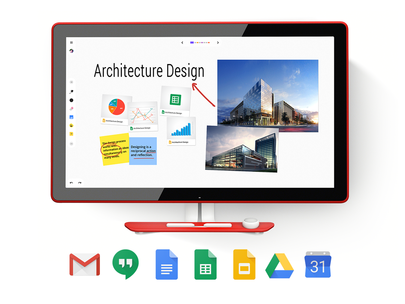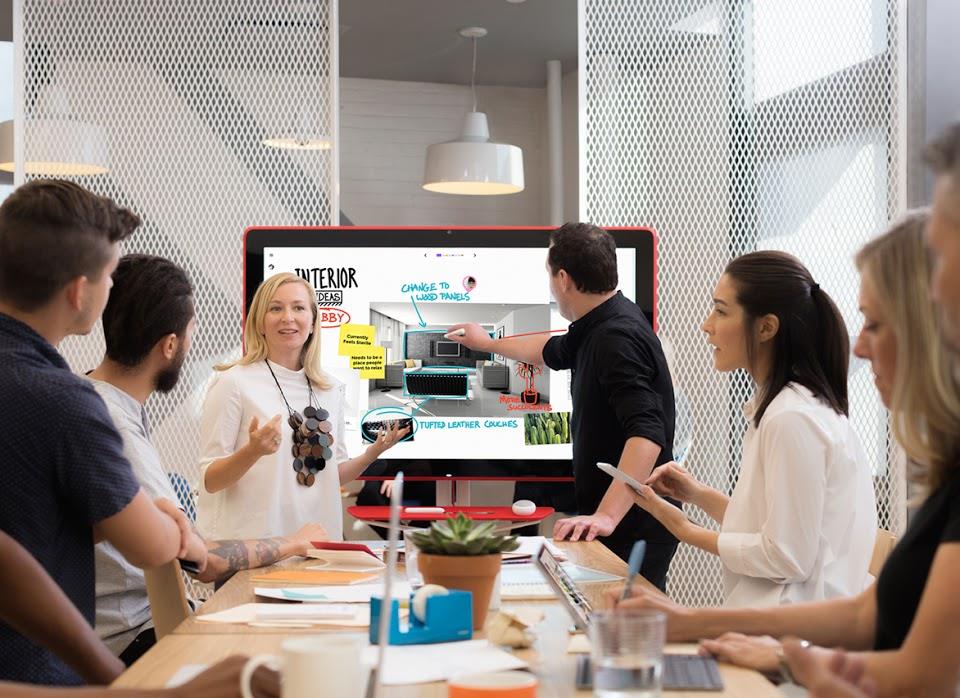Osim što je tražilica, Googleovi primarni ciljevi polako su se pomaknuli prema razvoju alata i tehnologija za podršku izvršenju i povećanje razine produktivnosti poduzeća i korporativnih organizacija. U rasponu od dokumenata, diska i drugih administrativnih alata G-Suitea do najnovije platforme za dijeljenje informacija u uredu, Google Currents , američke tehnologije. giant je lansirao i stotine platformi namijenjenih tehničkoj modernizaciji područja radnog mjesta. Među svim tim uslugama nalazi se i manje poznata platforma dizajnirana i proizvedena isključivo za vaše uredske konferencijske sobe.
Jamboard od Googlea je interaktivni alat za bijelu ploču i hardver, dizajniran za provođenje učinkovitih dvosmjernih prezentacija i rasprava u konferencijskim sobama. Usredotočen na pomoć poslovnim suradnicima da interaktivnije i razumljivije prenesu izvješća i povezane informacije, Google Jamboard dolazi s posebnim alatima koji će vam pomoći na tom putu. Pa hajde da razjasnimo što je Google Jamboard i za koju svrhu pomaže u rješavanju.
Što je Google Jamboard?
Dakle, ako ste ikada nevoljno bili natjerani da pokrenete prezentaciju u svom uredu, možda ćete biti upoznati s pripovijedanjem slajdova dok drugi lijepo drijemaju. Predstavljanje ideje, prenošenje informacija i izvođenje brifinga zahtijeva od prezentera da angažira klijente i kolege. Jer ako to pođe po zlu, mogli biste ugroziti svoju uredsku promociju ili godišnji bonus.

Jamboard od Googlea pokrenut je 2017. kao inicijativa za pomoć poslovnim korporacijama da svoje dnevne sastanke učine malo interaktivnim i zanimljivijima. Nadalje je nadograđen u višenamjensku platformu integracijom nekoliko Googleovih aplikacija i drugih alata u nju. Ono što Jamboard je u osnovi interaktivna ploča. No, vrlo je nadograđen najnovijom tehnologijom za prepoznavanje oblika. i značajke web povezivanja. Štoviše, integriran je sa svim G-Suite uslugama i podrškom za Android.
Google Jamboard je 55-inčni 4K zaslon osjetljiv na dodir koji prepoznaje 16 dodirnih točaka istovremeno, što korisniku pruža vrlo fleksibilno i super brzo iskustvo korištenja. Kao i svaka interaktivna ploča, Googleov Jamboard koristi olovke za unose i crteže rukom. Budući da je zaslon, podržava reprodukciju videa putem weba ili USB pogona. Osim ovih pomoćnih alata, Google Jamboard ima web kameru visoke razlučivosti, kao i HDMI priključak, čime zadovoljava sve potrebe računala u konferencijskoj sobi.
Kako funkcionira Google Jamboard?
Jamboard od Googlea je mješavina najnovije softverske i hardverske tehnologije, dodana učinkovitim ulazno/izlaznim elementima temeljenim na umjetnoj inteligenciji. Stvaranje kolaborativne sesije, ili kako to Google naziva, Jam on Google Jamboard je prilično zabavna aktivnost umjesto bolne pripreme za PPT. Razmotrimo kako Google Jamboard uzima vaše podatke kako bi ih prezentirao na pravi “prezentativni” način.
Izvor slike: The Verge
Postoje dva načina na koji Google Jamboard unosi pisane podatke putem olovke. Jedan od načina je korištenje olovke kao olovke. Ploča prikazuje točan oblik podataka koje pišete svojim rukopisom, kao što to možete učiniti bojom. Pogledajte GIF ispod. Tekst na zaslonu Jamboarda kaže "rukopis" napisan na šifrirani način kao da je napisan na ploči. Ali kada uključite prepoznavanje rukopisa Google Jamboarda , tekst koji napišete automatski se pretvara u tiskanu verziju. Pogledajte GIF i vidite kako Googleovo prepoznavanje rukopisa temeljeno na umjetnoj inteligenciji najbolje funkcionira:
https://wethegeek.com/wp-content/uploads/2019/10/jamboard-2-com.mp4
Izvor: G-Suite
Sada koristeći ove metode unosa, možete dodati oblike, crteže, tekst i sve ostalo što uključite u prezentaciju. Ali ovo je samo tekst. Što je sa zanatom? Slike, veze, bilješke, grafikoni itd. Jamboard od Googlea ima sve u sebi.
Značajke koje nudi Google u Jamboardu
1. Integracija G-Suitea
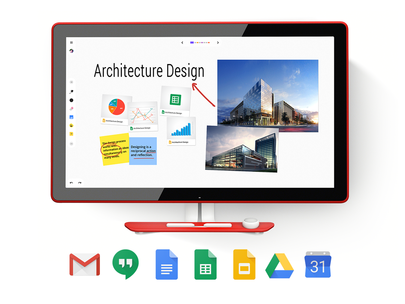
Izvor slike: BenQ
Iako je Jamboard fizički 4K zaslon, on je također softverska aplikacija. Google također omogućuje integraciju dokumenata, listova, slajdova, kao i slika, grafikona, grafikona i GIF datoteka s weba, izravno u vaš Jam. Od slika i grafikona iz Google dokumenata i tablica do cijele datoteke, možete dodati što više elemenata iz G-Suite aplikacija u svoj džem.
2. Mini-preglednik sam po sebi
Jamboard od Googlea također djeluje kao mini-preglednik. Sigurno ste koristili opciju pretraživanja iz Dokumenta ili Tablica. Kada prenesemo sliku u Dokumente, možete je prenijeti s Diska ili iz sustava; ali ga također možete pretraživati izravno na webu. Ali ovdje to ide na potpuno novu razinu.
U Jamboardu možete pretraživati web-stranicu umetanjem pridruženog URL-a, a zatim možete dodati dio te web-stranice kao sliku izravno u svoj džem. Taj dio možete odabrati pomoću olovke ili dodirom prsta.
Pogledajte video ispod; dio karte na zaslonu odabran je za umetanje putem pretraživanja preglednika.
?
Izvor: BenQ Global
3. Surađujte
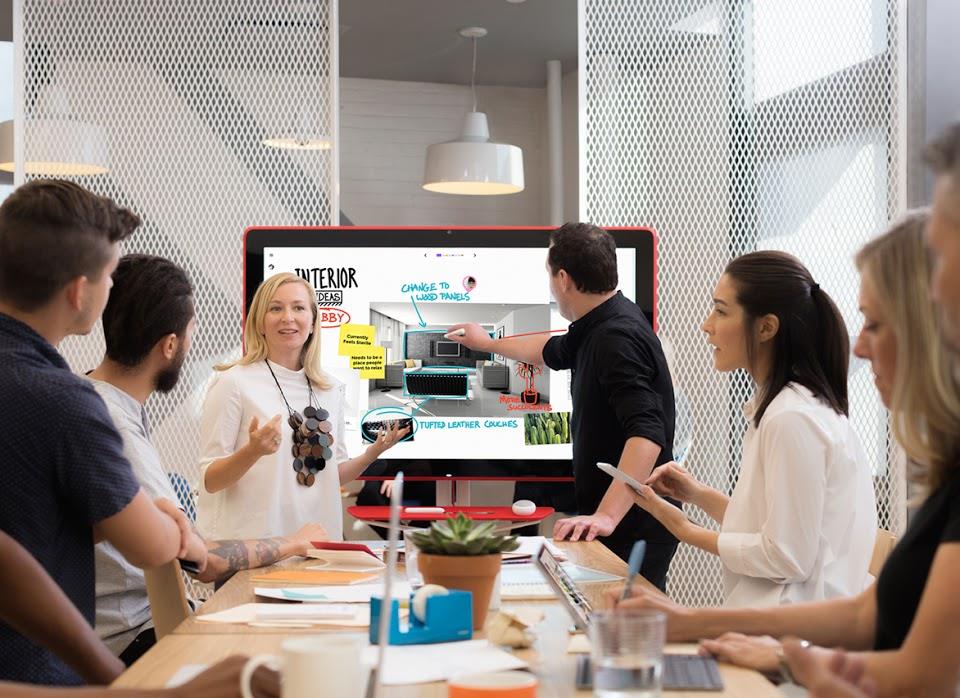
Izvor slike: G-Suite
Jam sessioni se s razlogom nazivaju kolaborativnim sesijama. Google Jamboard sesije mogu se dijeliti i s drugim članovima u stvarnom vremenu. Na taj se način istovremeno može uspostaviti unakrsna komunikacija između više konferencijskih dvorana u različitim korporativnim uredima. Osim toga, cijelu sesiju možete preuzeti u PDF formatu ili čak kao sliku. Ova datoteka se zatim može podijeliti kao dokument s drugim korisnicima G-Suitea u vašem uredu.
4. Mobilna i web podrška
Izvor slike: Cnet
Najnovija nadogradnja u Jamboardu od strane Googlea je njegova mobilna aplikacija koja je dizajnirana za iOS/iPadOS i Android platforme. Ove aplikacije korisnicima omogućuju umetanje slika i web-stranica, kao i pisanje, crtanje i izradu tekstualnih i slikovnih sadržaja. Korisnici mobilnih uređaja također se mogu pridružiti Jamovima uživo ako su pozvani na popis za dijeljenje. To korisnicima omogućuje personalizirani pogled na prezentaciju unutar konferencijske sobe na svojim pojedinačnim uređajima. Ako vaš tablet ili telefon dolazi s olovkom, možete pristupiti svim značajkama dostupnim na Jamboardu, osim prepoznavanju rukopisa i oblika.
Izvor slike: Tech Republic
Google Jamboard je također dostupan putem vaših web preglednika putem ove veze . Sada web verzija Jamboarda nije tako učinkovita kao izvorni zaslon. No, to je pošten posao za urednike i menadžere koji pregledavaju izvješća i prezentacije zbog mogućih manjih pogrešaka. Ne postoji prepoznavanje rukopisa ili oblika; međutim, druge integrirane funkcije povezane s G-Suiteom kao što su Bilješke, Dokumenti i Drive mogu se dobro izvršiti.
5. Auto-Draw
Pretpostavimo da nacrtate grubi dijagram za brod na zaslonu u svom Jamu. Značajka automatskog crtanja Google Jamboarda automatski bi navela nekoliko figura koje nalikuju vašoj gruboj skici. Možete birati između ovih opcija i svoju naizgled lošu skicu možete zamijeniti adekvatno nacrtanom umjetnošću.
6. Sigurnosna kopija u Google oblaku
Kao i svaka druga G-Suite aplikacija, Jamboard od Googlea također je omogućen za sigurnosne kopije u oblaku na Disku. To su usluge Google Cloud koje korisnicima omogućuju dijeljenje, strujanje i uređivanje Jamboard sadržaja u stvarnom vremenu. Ova mogućnost osigurava povoljnu razmjenu informacija putem korporativnih prezentacija.
Google Jamboard hardver: je li potrebno ili ne?
Odgovor na to ovisi o vašim zahtjevima. Kao što je gore navedeno, Google Jamboard kombinacija je usluga dostupnih kao web stranica, mobilna aplikacija i ekskluzivni hardverski uređaj. Za korporativne namjene uvijek je bolje imati hardver, odnosno originalni ekran od 55 inča instaliran u konferencijskoj sali. Za pojedinačne korisnike mobilna aplikacija je dobar izbor. Konačno, svi koji ne koriste telefon s olovkom mogu pristupiti Jamovima putem web verzije Google Jamboarda.
Izvor slike: G-Suite
Mobilna aplikacija podržava sve funkcije i bez olovke, ali nema smisla crtati clip-artove i pisati tekst dodirom prsta. Neće biti čitljiv ostalim suradnicima koji se pridružuju određenom Jamu.
Koliko košta Google Jamboard?
Izvor slike: Google Cloud
Cijena zaslona iznosi 4999 dolara . Ovo se produžuje uz godišnju naknadu od 600 USD za podršku. U slučaju da želite i stalak za kotrljanje, morate platiti 1349 USD dodatno, ali ovo nije obavezno.
Jamboard od Googlea lansiran je u ograničenim zemljama nakon Sjedinjenih Država. To uključuje Australiju/Novi Zeland, Japan i Ujedinjeno Kraljevstvo. Među ostalima su europske države Danska, Irska, Francuska, Španjolska, Nizozemska, Finska, Norveška i Švedska. Cijene se razlikuju za sve regije, što se može provjeriti na Jamboardovom cjenovnom portalu .
Jamboard by Google izvrsna je inicijativa tvrtke Google Inc. i ima sve kvalitete revolucionarnog proizvoda. Iako je usmjeren na modernizaciju dijeljenja informacija u korporativnim strukturama, njegove se beskrajne mogućnosti također istražuju u obrazovnim institucijama diljem svijeta. Povezujući sve s informacijama na najinteraktivniji i najzanimljiviji način, Google Jamboard može biti budućnost stvaranja, prenošenja i pohranjivanja obrazovnih i poslovnih podataka.
Ako ste koristili Jamboard na svom iPad ili Android uređaju, ili ako se bilo koja njegova verzija aktivno koristi u vašim uredima, podijelite svoja iskustva s nama u odjeljku za komentare. Također, javite nam vjerujete li da je Jamboard budućnost dijeljenja podataka i recite nam što mislite o njegovom daljnjem potencijalu.
Ako ste tech-geek i volite čitati o povezanim trendovima i savjetima, pretplatite se na naš newsletter i dodajte nas u svoje društvene sadržaje na Facebooku i Twitteru .